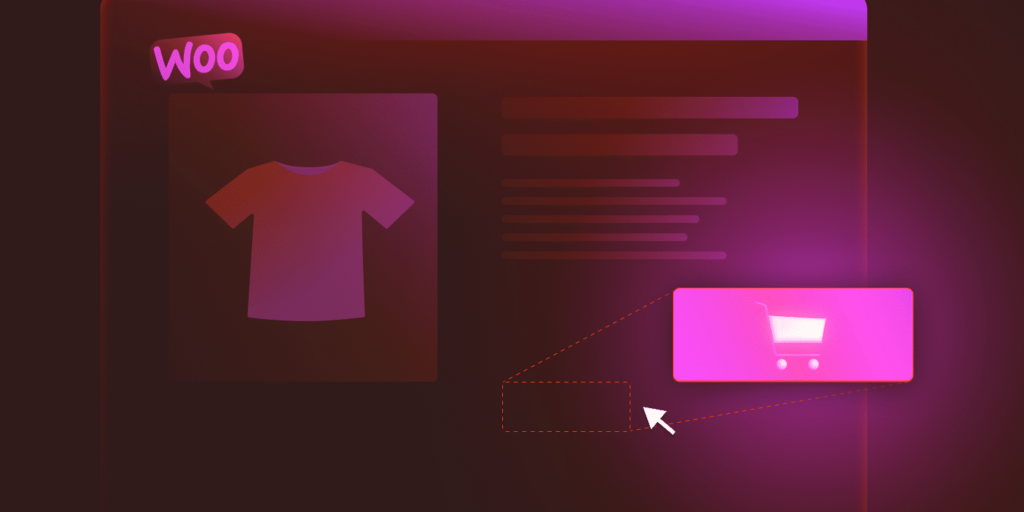Se você tem uma loja WooCommerce, o botão adicionar ao carrinho é uma de suas ferramentas mais poderosas para gerar conversões. Ele conecta a navegação do cliente à finalização da compra. Um botão bem posicionado e funcional melhora a experiência do usuário e aumenta as chances de venda.
Mas o que acontece quando esse botão essencial desaparece ou não funciona como esperado? Muitos proprietários de lojas enfrentam problemas comuns, como o erro “Botão Adicionar ao Carrinho não está aparecendo”, ou desejam personalizar o botão para refletir melhor sua marca.
Este artigo é um guia completo para adicionar, personalizar e solucionar problemas do botão “Adicionar ao Carrinho” no WooCommerce. Seja você um desenvolvedor que busca controle total, um lojista que precisa de uma solução simples ou alguém tentando corrigir erros, aqui estão os passos práticos para resolver essas questões com eficiência. Vamos lá!
Uma rápida introdução do botão “Adicionar ao Carrinho” do WooCommerce
O botão “Adicionar ao Carrinho” no WooCommerce é uma peça essencial para a experiência de compra em sua loja. Por padrão, ele permite que os clientes selecionem produtos e os adicionem ao carrinho de compras.
Aqui está um resumo rápido dos locais onde esse botão geralmente aparece:
- Páginas de produtos: Aparece ao lado dos detalhes do produto, como título, preço e descrição.
- Páginas da loja: É exibido diretamente abaixo de cada produto, permitindo que os clientes adicionem itens sem visitar as páginas individuais dos produtos.
- Páginas de categoria: Semelhante às páginas da loja, simplifica o processo de compra de vários produtos em uma categoria específica da loja.
Embora o WooCommerce forneça um botão padrão de adicionar ao carrinho que funciona para a maioria das lojas, há cenários em que você pode precisar fazer alterações. Por exemplo, você pode querer personalizar o botão para que ele corresponda ao design da sua marca, ao seu idioma ou para adicionar alguma funcionalidade adicional. Ou talvez você precise corrigir algo. Se o botão estiver faltando, quebrado ou funcionando de forma incorreta, pode ser devido à incompatibilidade de temas, conflitos de plugins ou configurações desatualizadas do WooCommerce. Nesses casos, será necessário um processo de solução de problemas.
Nas seções a seguir, exploraremos diferentes métodos para adicionar, personalizar e corrigir o botão “Adicionar ao Carrinho”, garantindo que sua loja WooCommerce funcione da melhor forma possível.
Métodos para adicionar um botão “Adicionar ao Carrinho”
Existem três métodos principais para adicionar um botão “Adicionar ao Carrinho” à sua loja WooCommerce. Nem todos os métodos são adequados para todos os níveis de habilidade, portanto, leia estas descrições, avalie os prós e os contras e, em seguida, adote a abordagem que fizer mais sentido para você.
- Usando shortcodes: Um método simples e sem necessidade de código, ideal para iniciantes. Os shortcodes permitem adicionar rapidamente botões a páginas ou posts, mas as opções de personalização podem ser limitadas.
- Editando arquivos do tema: Para quem deseja mais controle e tem experiência com código, editar arquivos do tema (como
functions.php) permite adicionar e personalizar o botão exatamente como necessário. No entanto, essa abordagem exige cautela e conhecimento técnico, pois erros podem afetar todo o site. - Usando plugins: Uma opção amigável para usuários que desejam adicionar e personalizar o botão sem precisar programar. No entanto, plugins mal escolhidos podem gerar conflitos, afetar o desempenho do site ou exigir atualizações frequentes.
Vamos explorar cada abordagem, começando pelo uso de shortcodes para adicionar um botão “Adicionar ao Carrinho”.
Usando shortcodes
Os shortcodes são uma das formas mais simples e acessíveis de adicionar um botão “Adicionar ao Carrinho” no WooCommerce. Um shortcode é um pequeno código entre colchetes, como [shortcode], que o WooCommerce interpreta para exibir um recurso específico no site.
Para adicionar um botão “Adicionar ao Carrinho” via shortcode, use a seguinte sintaxe: [add_to_cart id="PRODUCT_ID"]
Aqui, PRODUCT_ID é o ID exclusivo do produto ao qual você deseja vincular. Para localizar o ID do produto, vá para Produtos > Todos os produtos no painel do WordPress. Passe o cursor do mouse sobre o produto que você deseja adicionar e o ID do produto aparecerá sob o nome do produto, assim: ID: 123.

Em seguida, você precisará inserir o shortcode em uma página ou artigo. Para fazer isso, abra a página ou artigo em que você deseja exibir o botão. Em seguida, adicione um bloco Shortcode (se você estiver usando o editor de blocos do WordPress) ou cole o shortcode diretamente na área de conteúdo.
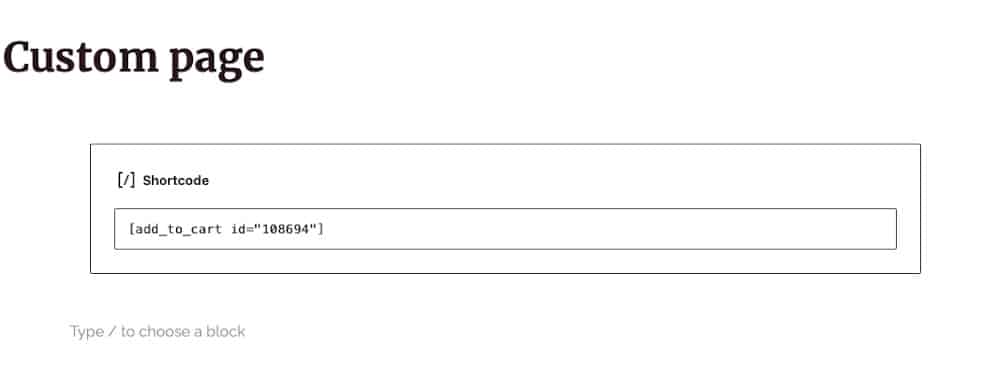
Substitua PRODUCT_ID pelo ID correto do produto e, em seguida, salve ou atualize a página, ou o artigo. Ao visualizar a página, você verá que o botão foi adicionado, juntamente com o preço do item:
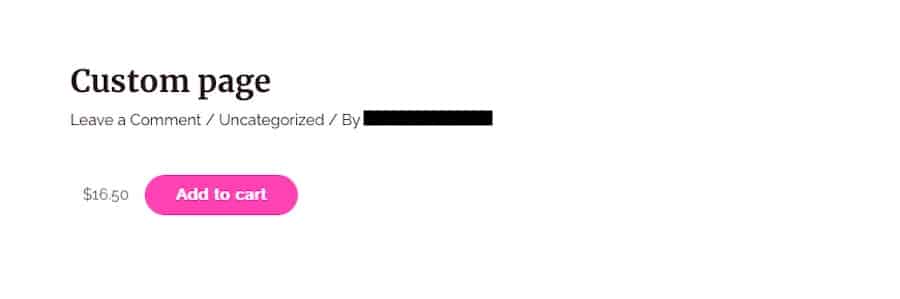
Por padrão, o botão adotará os estilos do seu tema.
Editando arquivos do tema (opção personalizada)
Para proprietários de lojas ou desenvolvedores que buscam controle total, a edição de arquivos de tema é uma excelente maneira de adicionar e personalizar o botão Adicionar ao carrinho. Esse método requer conhecimento de codificação e cautela, mas oferece infinitas possibilidades de personalização.
Essa abordagem permite modificar a posição, o estilo e a funcionalidade do botão exatamente conforme necessário. Além disso, reduz a dependência de plugins de terceiros, o que pode melhorar o desempenho do site.
Para adicionar o botão “Adicionar ao Carrinho” editando os arquivos do seu tema, primeiro você precisará criar um tema filho (child theme). Antes de editar qualquer arquivo de tema, é essencial que você use um tema filho (child theme) para garantir que suas alterações não sejam perdidas durante as atualizações do tema.
O restante dessas instruções deve ser executado somente no tema filho (child theme).
O arquivo a ser editado depende de onde você deseja exibir o botão. Os arquivos mais comuns incluem:
single-product.php(para páginas de produtos)functions.php(para funcionalidade global)
Quando você encontrar o arquivo correto no tema filho (child theme), adicione o seguinte snippet de código PHP no local desejado: echo do_shortcode('[add_to_cart id="PRODUCT_ID"]');
Substitua PRODUCT_ID pelo ID real do produto.
Em seguida, salve suas alterações e envie o arquivo atualizado. Acesse sua loja para garantir que o botão aparece e funciona conforme esperado.
Usando plugins
Se você preferir uma solução sem código, os plugins são uma maneira rápida e confiável de adicionar e personalizar o botão “Adicionar ao Carrinho” sem conhecimento de código.
Aqui estão alguns plugins confiáveis que podem ajudar você a gerenciar e personalizar o botão “Adicionar ao Carrinho” do WooCommerce:
YITH WooCommerce Product Add-Ons
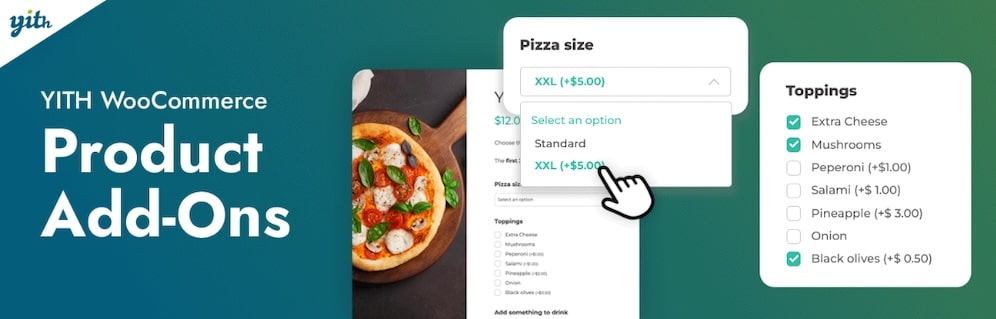
O plugin YITH WooCommerce Product Add-Ons permite que você aprimore seus produtos oferecendo opções adicionais e personalizações diretamente na página do produto. Seja embrulho para presente, campos de personalização ou serviços extras, esse plugin facilita a oferta de uma experiência de compra personalizada. Os clientes podem selecionar complementos durante o processo de compra, melhorando a satisfação deles e aumentando o valor médio do pedido da sua loja.
Principais recursos
- Adicione opções extras ilimitadas aos produtos, incluindo checkboxes, menus suspensos, campos de texto e muito mais.
- Cobrar taxas adicionais por complementos selecionados para aumentar a receita.
- Ofereça lógica condicional para exibir opções com base nas seleções do cliente.
- Totalmente compatível com produtos variáveis e temas de WooCommerce.
WooCommerce Custom Add to Cart Button
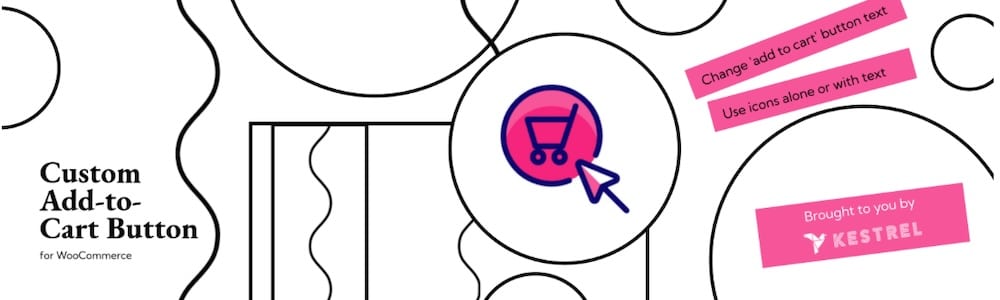
O plugin Woo Custom Add to Cart Button permite personalizar a forma como os botões de compra funcionam em sua loja WooCommerce. Ele oferece controle total sobre texto, cores, estilos e posicionamento, garantindo que eles se alinhem perfeitamente à identidade da sua marca. O plugin também oferece suporte a recursos avançados, como URLs personalizadas, para que você possa redirecionar os clientes para páginas específicas, como checkout ou landing page personalizadas, após clicar no botão.
Principais recursos
- Personalize o texto, o estilo e a posição do botão “Adicionar ao Carrinho”.
- Defina URLs de redirecionamento personalizados para fluxos de checkout aprimorados.
- Aplique facilmente as alterações sem tocar no código, o que o torna fácil para iniciantes.
- Leve e compatível com a maioria dos temas do WooCommerce.
WPC AJAX Add to Cart
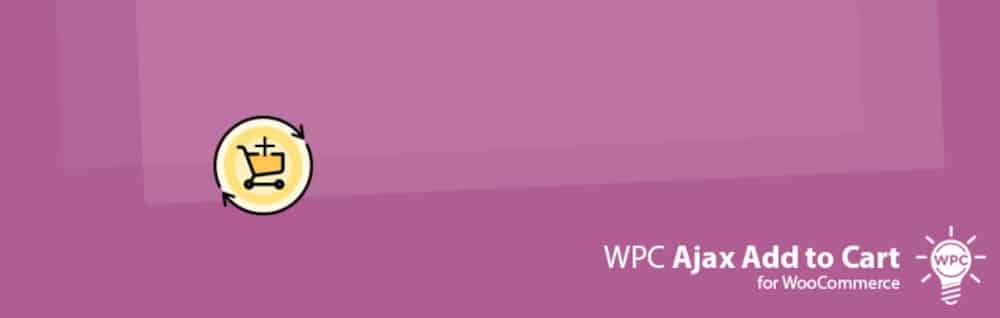
O plugin WPC AJAX Add to Cart aprimora sua loja WooCommerce, permitindo que os clientes adicionem produtos ao carrinho sem atualizar a página. Essa funcionalidade AJAX aprimora a experiência de compra, tornando-a mais rápida e fácil de usar. O plugin é compatível com diversos tipos de produtos, incluindo produtos simples, variáveis e agrupados. Ele também se integra à maioria dos temas e plugins de WooCommerce.
Principais recursos
- Funcionalidade AJAX para adicionar produtos ao carrinho sem recarregar a página, proporcionando uma experiência de compra mais fluida.
- Suporte flexível para diferentes tipos de produtos, inclusive produtos variáveis e agrupados.
- Compatibilidade com temas e extensões populares de WooCommerce.
- Design leve para garantir que sua loja permaneça rápida e responsiva.
Problemas comuns e como resolvê-los
Mesmo com os recursos nativos do WooCommerce, o botão “Adicionar ao Carrinho” pode, às vezes, apresentar problemas como não ser exibido corretamente, não funcionar ou desaparecer completamente. Isso pode prejudicar o desempenho da sua loja e frustrar seus clientes. A seguir, abordamos os problemas mais comuns e fornecemos soluções passo a passo para resolvê-los.
Botão “Adicionar ao Carrinho” não aparece
Se o botão Adicionar ao carrinho não estiver aparecendo, pode ser devido a:
- Problemas de compatibilidade de tema
- Conflitos de plugins
- Versões desatualizadas do WooCommerce
- Configurações incorretas do produto
Para corrigir isso, verifique primeiro as configurações do WooCommerce. Vá para WooCommerce > Settings > Products e verifique se a opção Enable AJAX add to cart buttons está marcada.
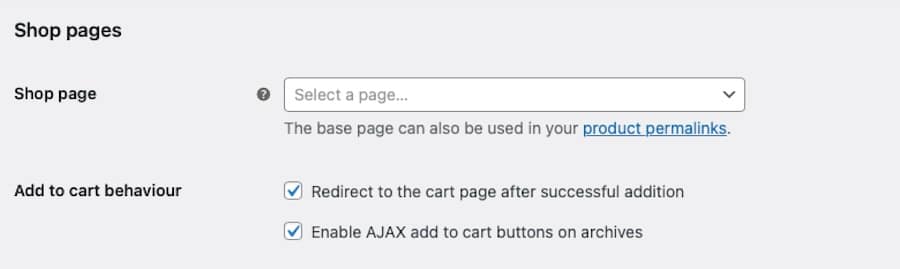
Em seguida, verifique o tipo de produto. Alguns tipos de produtos, como produtos externos ou de afiliados, podem não exibir um botão “Adicionar ao Carrinho”. Para corrigir isso, vá para Produtos > Todos os produtos em seu painel.
Em seguida, edite o produto e verifique se ele está definido como Simple Product (Produto simples) ou Variable Product (Produto variável) na seção Product Data (Dados do produto).
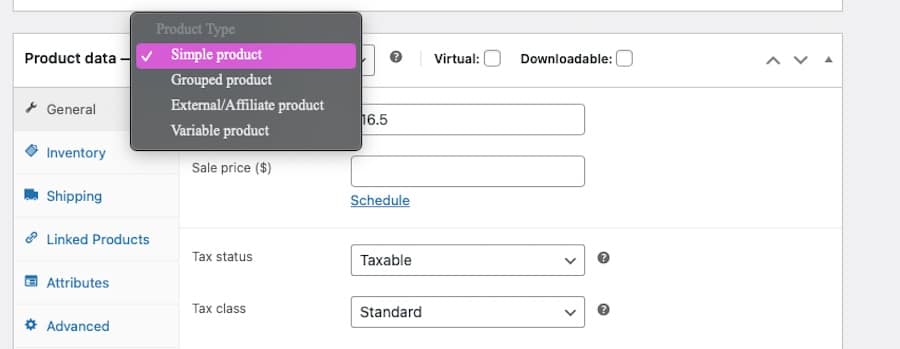
Se isso não resolver o problema, teste se há conflitos de plugins. Desative todos os plugins, exceto o WooCommerce, e visite sua loja para ver se o botão adicionar ao carrinho reaparece. Se isso acontecer, reative os plugins um a um, atualizando o site a cada vez para identificar o plugin em conflito.
Para continuar a solução de problemas, mude temporariamente para um tema padrão, como Storefront ou Twenty Twenty-Four. Se o botão funcionar com o tema padrão, o problema está em seu tema ativo. Talvez você precise entrar em contato com o desenvolvedor do tema para obter suporte.
Você também pode verificar se o WooCommerce e o WordPress estão atualizados. Vá para Dashboard > Updates (Painel > Atualizações) e verifique se o WooCommerce, o WordPress e todos os plugins estão atualizados. Versões desatualizadas podem causar erros e problemas de desempenho.
Se você ainda estiver tendo problemas, ative a depuração. Para fazer isso, acesse WooCommerce > Status > Logs e procure por mensagens de erro. Uma ferramenta como o plugin Query Monitor pode ajudar a identificar erros ou conflitos de PHP.
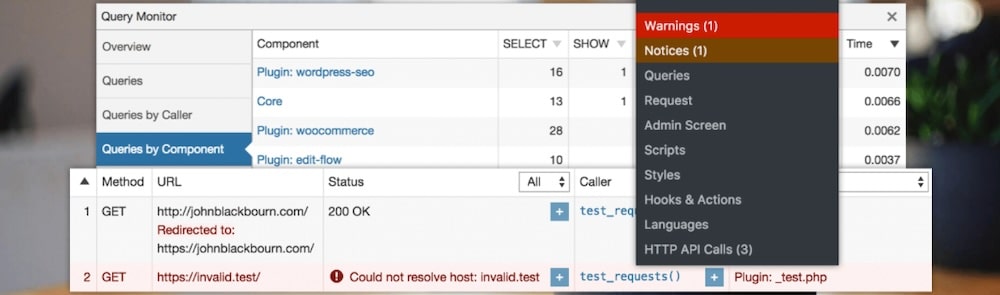
Botão “Adicionar ao Carrinho” não funcionando
Às vezes, o botão pode aparecer, mas não adiciona produtos ao carrinho. Isso pode ocorrer devido a erros de JavaScript ou problemas de cache.
Para começar, verifique se há erros de JavaScript. Abra sua loja em um navegador e pressione F12 para abrir as ferramentas de desenvolvedor ou Cmd + Option + I no Mac. Vá para a aba Console e verifique se há mensagens de erro vermelhas.
Se aparecerem erros, eles podem ser causados por scripts conflitantes de um tema ou plugin.
Se você usa um plugin de cache, limpe o cache e teste novamente. Limpe o cache do navegador ou teste o site em uma janela anônima.
Botões duplicados de adicionar ao carrinho
Em alguns casos, pode haver vários botões “Adicionar ao Carrinho” na página do produto, o que pode confundir os clientes.
Isso geralmente é causado por templates de temas ou personalizações. Para corrigir isso, verifique se há hooks do_action(‘woocommerce_after_add_to_cart_button’) duplicados no arquivo single-product.php do seu tema. Em seguida, remova os hooks duplicados e salve as alterações.
Como personalizar o botão “Adicionar ao Carrinho” no WooCommerce
Personalizar o botão melhora a experiência do usuário e permite que ele combine melhor com a identidade visual da sua loja. Você pode alterar o texto, o estilo e a funcionalidade do botão fazendo ajustes nos arquivos do tema ou no CSS. Sempre use um tema filho (child theme) para fazer essas alterações e faça backup do site antes de seguir adiante.
Alterar o texto do botão
Por padrão, o WooCommerce usa “Adicionar ao Carrinho” como texto do botão. Se quiser substituir por algo como “Comprar Agora” ou “Adicionar à Sacola”, adicione este código ao arquivo functions.php do seu tema filho (child theme):
function customize_add_to_cart_text( $text ) {
return __( 'Buy Now', 'woocommerce' );
}
add_filter( 'woocommerce_product_add_to_cart_text', 'customize_add_to_cart_text' );Substitua Buy Now pelo texto que você preferir.
Salve o arquivo e atualize sua loja para ver o texto atualizado do botão.
Alterar o estilo do botão
Para combinar melhor com sua marca, modifique a aparência do botão, incluindo cores, fontes e tamanhos, usando CSS personalizado.
Aqui está um exemplo de CSS para personalizar o botão Adicionar ao carrinho:
.button.single_add_to_cart_button {
background-color: #ff6600;
color: #ffffff;
font-size: 18px;
padding: 12px 24px;
border-radius: 8px;
text-transform: uppercase;
}
.button.single_add_to_cart_button:hover {
background-color: #e65c00;
color: #ffffff;
}Para aplicar esse CSS, vá para Aparência > Personalizar > CSS Adicional no painel do WordPress. Cole o código acima e clique em Publicar para salvar as alterações.

Redirecione os usuários após clicar no botão
Ao clicar no botão “Adicionar ao carrinho”, você geralmente mantém os clientes na mesma página. Se você quiser redirecionar os usuários para uma página específica, como o carrinho ou a página de checkout, adicione o seguinte snippet do GitHub ao seu arquivo functions.php:
function redirect_after_add_to_cart() {
global $woocommerce;
$checkout_url = wc_get_checkout_url();
return $checkout_url;
}
add_filter( 'woocommerce_add_to_cart_redirect', 'redirect_after_add_to_cart' );Este exemplo redireciona os usuários para a página de checkout.
Se desejar redirecionar para outra página (como a página do carrinho), substitua $checkout_url pela URL da página desejada.
Resumo
O botão “Adicionar ao Carrinho” no WooCommerce desempenha um papel fundamental para garantir uma experiência de compra fluida e impulsionar conversões. Neste guia, exploramos diferentes métodos para adicionar, personalizar e solucionar problemas do botão de forma eficaz.
Você pode usar shortcodes para uma solução simples, editar arquivos do tema para obter controle total ou contar com plugins para uma abordagem sem código. Também incluímos um guia sobre como resolver problemas comuns e adicionar personalizações para criar uma experiência de usuário sólida desde o início.
Quer que sua loja tenha o melhor desempenho possível? Considere a hospedagem gerenciada da Kinsta para WordPress. Recursos como ambientes de teste, backups automáticos e segurança de alto nível garantem que seu site funcione sem problemas, permitindo que você se concentre no crescimento da sua loja e na entrega de excelentes produtos. O que poderia ser melhor que isso?